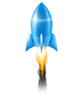Со временем, работа нашей операционной системы превращается в изнурительное ожидание того, когда же Windows наконец-то доделает, то или иное задание, которое мы перед ней поставили. И очень часто при этом мы «грешим» на: «слетевшие» драйвера, нехватку оперативной памяти, устаревшие комплектующие и т.п. неувязки. После чего с завидной периодичностью запускаем на своем компьютере множество вспомогательного софта от сторонних производителей (антивирусы, программы очисти реестра...). Но мы совсем забываем, что в самой операционной системе Windows разработчики предусмотрели на такой случай встроенные (родные) программы для проверки и исправления всевозможных ошибок. Одной из такой программ является «Командная строка», которой сегодня мы воспользуемся и проверим на наличие ошибок нашу операционку.
Запустим командную строку. Для этого нажмем сочетание клавиш WIN+R и в открывшемся окне «Выполнить» наберем команду cmd, после чего нажмем ОК.И так приступим! 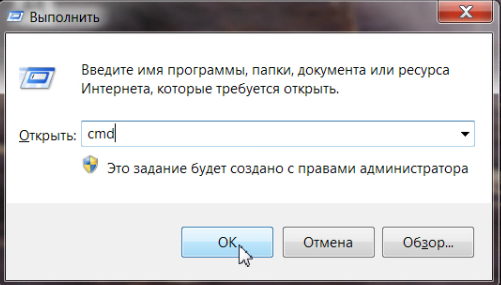  Если ошибки будут найдены – программа исправит их, и попросит перезагрузить компьютер для того, чтобы изменения вступили в силу. В моем случае таких не нашлось. |
Еще никто не написал комментария, Вы может быть первым.
Только авторизованные пользователи могут оставлять комментарии, пожалуйста авторизуйтесь.
© ЕКОМ Сервис 2009-2021 Все права защищены или вроде того.